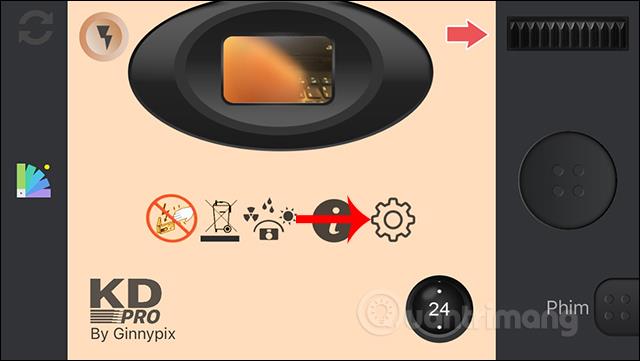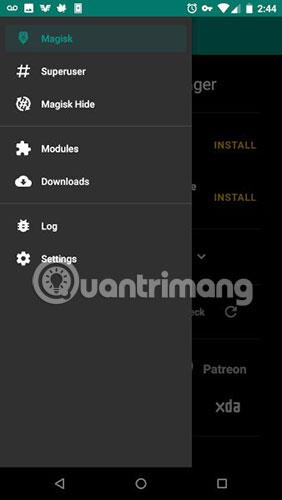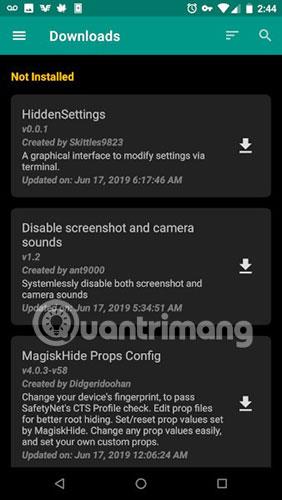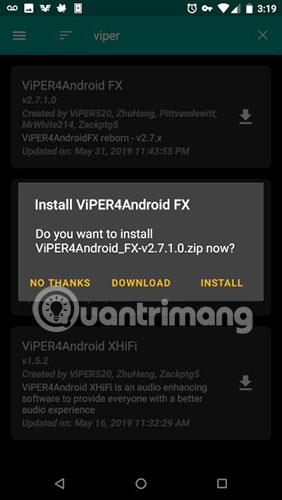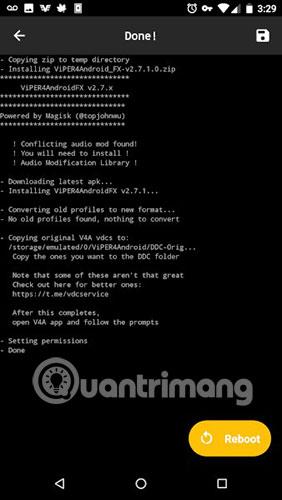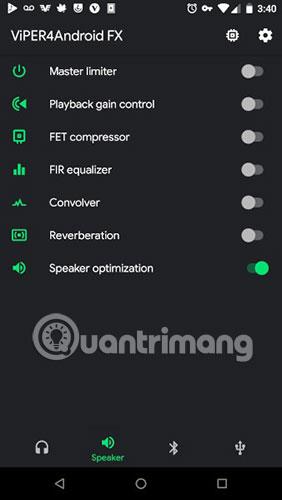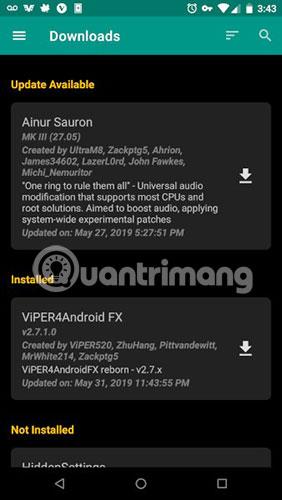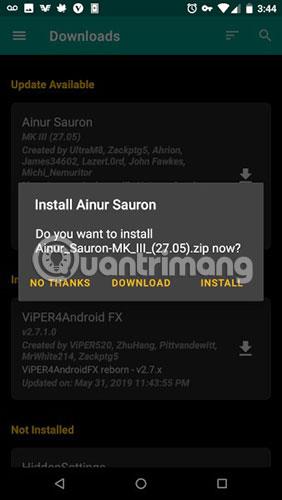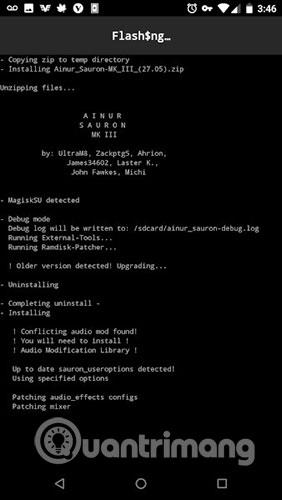Magisk ir populārs veids, kā sakņot Android ierīces un pārvaldīt lietotņu saknes atļaujas. Magisk ir viegli iestatīt un lietot. Tomēr lielākā daļa cilvēku nezina, ka arī populārās Android pievienojumprogrammas lejupielāde un mirgošana, izmantojot Magisk, ir ļoti vienkārša. Šie papildinājumi bieži palīdz uzlabot Android ierīces, nodrošinot uzlabojumus, piemēram, labāku audio apstrādi, jaunus fontus un emocijzīmes, kā arī neskaitāmus ielāpus un spraudņus, lai uzlabotu jau esošās.
Magisk moduļu sistēma ir ne tikai ērta šo papildinājumu mirgošanai, bet arī palīdz tos atjaunināt un pārvaldīt.
Instalējiet Magisk un sakņojiet ierīci
Lai varētu izmantot Magisk Manager, jums tas būs jāinstalē. Plašāku informāciju skatiet rakstā: Norādījumi Android tālruņu sakņošanai, izmantojot Magisk .
Instalējiet Magisk moduli
Atveriet lietotni Magisk Manager savā Android ierīcē . Simbols ir Magisk maskas logotips.

Pirmoreiz sasniedzot sākuma ekrānu, jūs redzēsit pašreizējo Magisk un Magisk Manager versiju. Pārliecinieties, vai tai nav nekādu atjauninājumu. Ja tā, vispirms instalējiet tos.
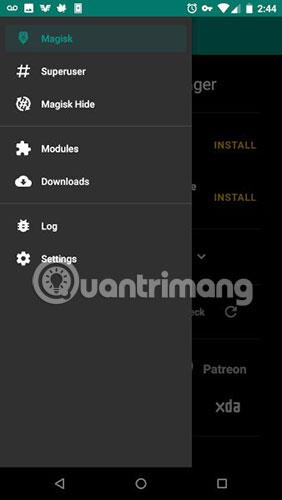
Kad Magisk ir pilnībā atjaunināts, nospiediet trīs rindiņu horizontālo izvēlni ekrāna augšējā kreisajā stūrī. Izvēlnē tiks parādītas Magisk pieejamās iespējas. Atlasiet Lejupielādes , lai skatītu pieejamos moduļus.
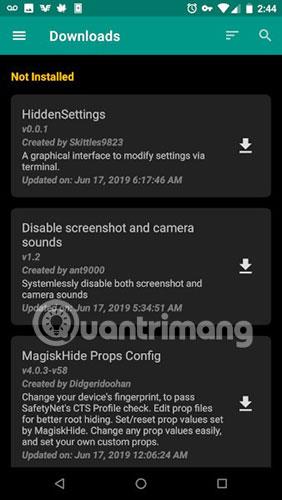
Ritiniet šo “masveida” sarakstu. Ir pieejami daudzi moduļi, un to saraksts nepārtraukti pieaug. Ja vēlaties kaut ko konkrētu, izmantojiet meklēšanas ikonu (palielināmo stiklu) ekrāna augšējā labajā stūrī, lai meklētu tieši.
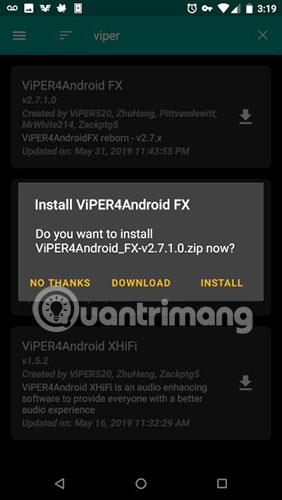
Kad atrodat kaut ko, kas jums patīk, noklikšķiniet uz lejupielādes ikonas pa labi no tā. Magisk jautās, vai vēlaties atcelt, lejupielādēt vai instalēt pakotni. Atlasiet Instalēt , lai lejupielādētu un automātiski instalētu moduli.
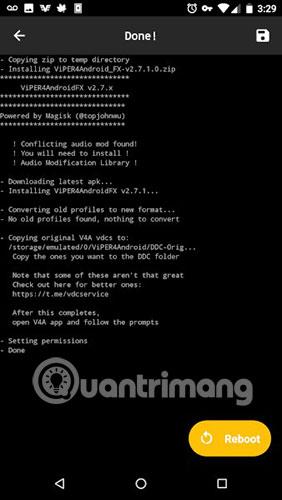
Magisk lejupielādēs moduli jūsu vietā. Pēc tam tiks parādīts termināļa logs, kurā mirgos jūsu ierīce. Kad esat pabeidzis, ekrāna apakšējā labajā stūrī parādīsies poga Reboot . Nospiediet šo pogu, lai restartētu ierīci.
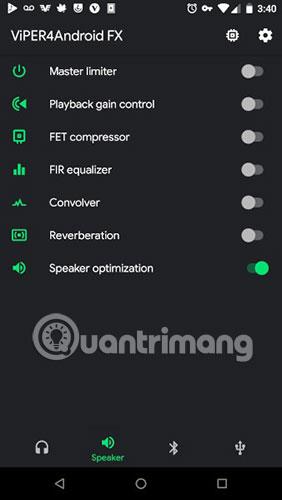
Kad ierīce tiks restartēta, tiks ielādēts jaunais modulis. Atkarībā no tā, ko izvēlaties, lietas var būt vai nav skaidras. Rakstā izmantotais piemērs sistēmā parādās kā lietojumprogramma.
Atjaunināt moduļus
Magisk Manager nodrošina arī iespēju atjaunināt moduļus, kad ir pieejamas jaunas versijas. Ja kādreiz esat pārvaldījis pielāgotus zibatmiņas moduļus operētājsistēmā Android, jūs redzēsit moduļu atjauninājumu nozīmi.
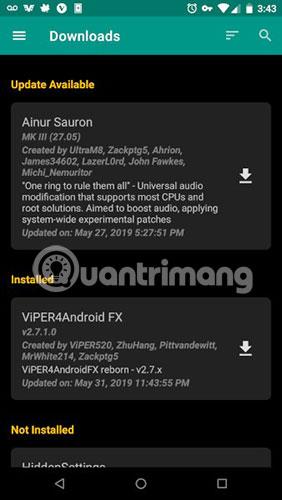
Sāciet, vēlreiz atverot Magisk Manager. Tāpat kā iepriekš, noklikšķiniet uz 3 zīmju izvēlnes. Dodieties atpakaļ uz sadaļu Lejupielādes. Šoreiz jūs redzēsit visus instalētos moduļus saraksta augšdaļā. Visi atjauninājumi tiks uzskaitīti vispirms.
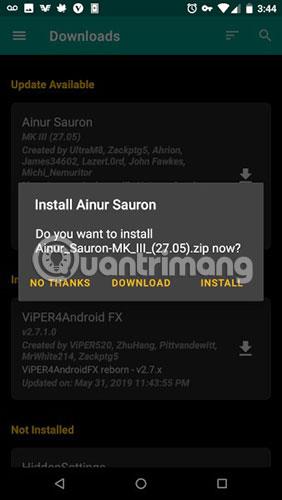
Pieskarieties lejupielādes ikonai blakus modulim ar pieejamo atjauninājumu. Magisk vēlreiz jautās, vai vēlaties instalēt atjauninājumu.
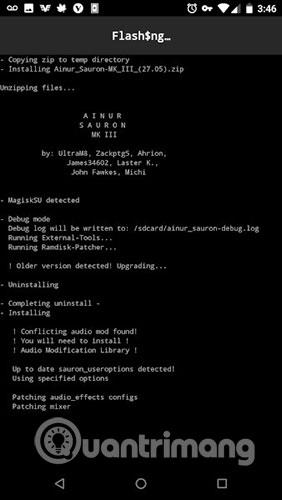
Magisk lejupielādēs un mirgo atjauninājumu. Kad tas būs izdarīts, jūs atkal redzēsit pogu Reboot. Restartējiet, lai lietotu atjauninājumu.
Kā redzat, Magisk ir lielisks rīks, lai piekļūtu dažām Android jaudīgākajām funkcijām. Izmantojot šos moduļus, varat pielāgot savu Android ierīci savām vajadzībām, pievienojot vajadzīgo papildu funkcionalitāti un pievienojumprogrammas.
Ceru, ka jums veiksies.